Trustedinstaller mi ez, és hogyan lehet letiltani egy lépésről lépésre útmutatót
Amikor a képernyőn megjelenik egy üzenet arról, hogy lehetetlen a változás mappa vagy fájl a Windows Services (7-es verzió felett), felmerül a kérdés, hogy a TrustedInstaller.exe, mi ez, és hogyan lehet kikapcsolni. Letiltása segíthet szerkeszteni a fájlt, függetlenül attól, hogy megadta a helyi fiók vagy a rendszergazda. Ebben az esetben ez nem fog sok időt, és nem igényel semmilyen ismerete a Windows.


szolgáltatás TrustedInstaller
Leválasztása előtt TrustedInstaller, tudnia kell, hogy mi ez, és mit végzi a feladatot. Ez a szolgáltatás fut a Windows Resource Protection technológiára van szükség, hogy megvédje a Windows módosításait rendszer adatait. Létrehozásával magát a tulajdonos néhány mappák és fájlok, hogy megakadályozza a véletlen vagy szándékos szerkesztés a felhasználó vagy kártékony kódot (vírus). És amikor megpróbál hozzáférni a védett információ egy üzenet jelenik meg a képernyőn:


1. ábra. Jelenik meg, amikor megpróbál hozzáférni egy fájlt, ami védi TrustedInstaller.
letiltása TrustedInstaller
Amikor megjelenik az üzenet arról, hogy szükség engedélyt kérni, hogy módosítsa a fájlt vagy mappát a szolgáltatás TrustedInstaller, akkor le van tiltva. Azonban meg kell pontosan, mi az információt meg kell változtatni. Ezen felül, miután kikapcsolja a szolgáltatást, úgy kell tartalmaznia, visszatérve a rendszer a korábbi szintre.
Tekintettel arra, hogy abban az időben a figyelmeztető tulajdonosa a fájlt vagy mappát a TrustedInstaller, meg kell átírni azt magának az alábbi lépéseket:
- kattintson jobb gombbal a kívánt elemre egy menü megnyitásához, és megy a tulajdonságai;
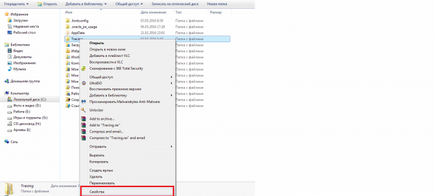
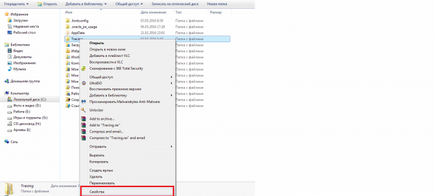
- menjen a Security fülre, és válassza ki az „Advanced”;
- nyissa meg a fül „tulajdonos”, és kattintsunk a címkén „Change”;
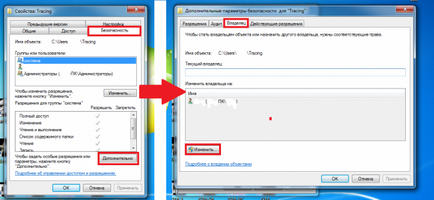
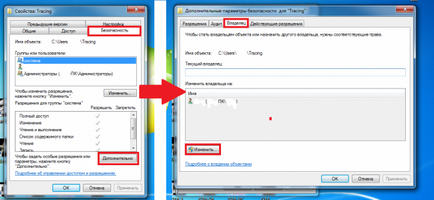
3. ábra. Az első szakasz az eltolódások az adatok tulajdonosának.
- állítsa be a jelet a szöveg ellen a csere tulajdonos altárolókon és tárgyak;
- válassza ki a fiókot, majd kattintson az OK 2 alkalommal (először az ablakot, majd a megjelenő üzenet);
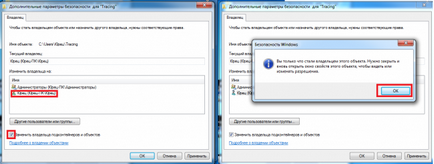
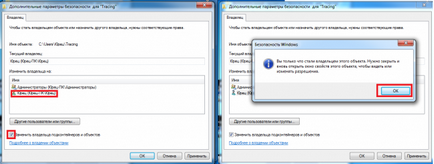
4. ábra. Változás a mappa tulajdonosa.
- vissza, kattintson a „Mégsem”, majd menjen a Security fület;
- válassza ki a fiókot rendszergazdai és kattintson a „Change”;
- New window visszaváltani az adminisztrátor nyilvántartások és letette a kullancs (ha máshol nem érdemes) pontokban „Allow” az egyes tevékenységek (hozzáférés a mappát, olvasni, írni, stb.)
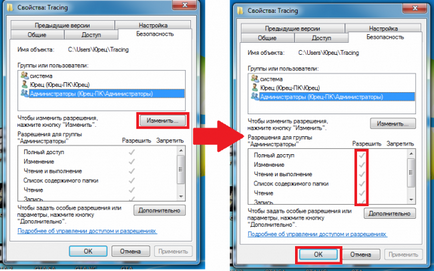
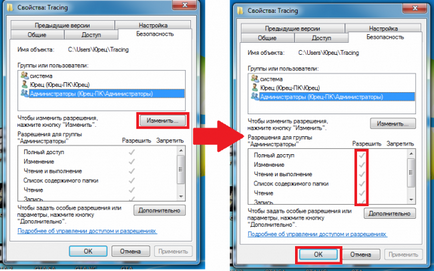
5. ábra. Az utolsó szakasz megnyitásával hozzáférést a védett információkat.
Most megvan a képessége, szerkeszteni még védett TrustedInstaller adatok, a tulajdonosok feltételezhetően a fiókjába.
Tipp: hogy módosítsa ezeket a fájlokat és mappákat nagyon óvatosnak kell lennie, mert a potenciális hatását le a Windows. És utána, akkor ajánlott választani TrustedInstaller vissza a tulajdonosának.
befogadás szolgáltatás
Hogy visszatérjen a szolgáltatás a korábbi hatóság, ha foglalkozó adatokra van szükség:
- Ismételje meg a fenti lépéseket, ha megszakad a pont telepítése kullancs a tulajdonos cseréje altárolókon és tárgyak;
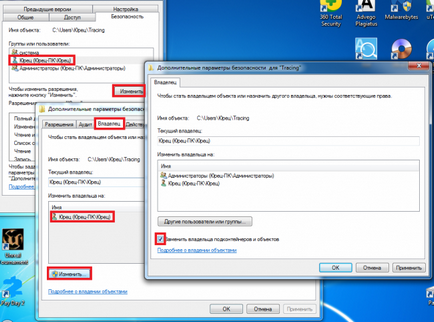
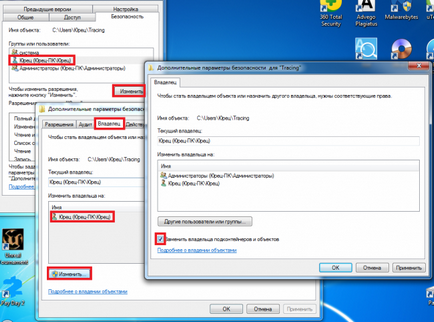
6. ábra. Cseréje az adatok tulajdonosa.
- válassza ki többé az ő rekordot, és más felhasználók és csoportok, majd az „OK”;
- A megnyíló ablakban adja meg a nevet a szöveget a kijelölt objektum
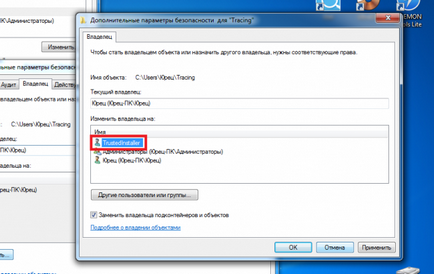
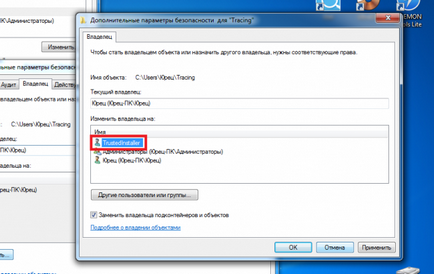
7. ábra. Visszatérés szolgáltatás tulajdonjogának fájlt (mappa).
A listában a tulajdonosok, kivéve a helyi számlák, és a rendszergazdák elem megjelenik TrustedInstaller. Meg kell kiválasztva, majd kattintson az OK gombra ebben az ablakban az első, majd az új, hogy erősítse meg a tevékenységét. Ezt követően a szolgáltatás továbbra is védi a fájl (mappa) a változásokat.
Más megoldások a probléma TrustedInstaller.exe
Ha az előző lépések nem oldották meg a problémát, használja a következő tippeket:
- Átvizsgálja a számítógépet a kártékony programok
- Tiszta törmeléket a rendszer, az ideiglenes fájlok és mappák
- Frissítse járművezetők.
Ha Ön tapasztalt felhasználó
- Ellenőrizze a Windows rendszerfájlok hiba;
- Használja a „Rendszer-visszaállítás a Windows», hogy visszatérjen a változat, amelyben a fájl nem jelent problémát;
- Az operációs rendszer frissítése.